CoolEdit2.0后期制作及O-Zone母带处理.pdf
CoolEdit2.0使用教程

Cool Edit Pro v2.0实验手册实验一安装注册Cool Edit是一款功能强大、效果出色的多轨录音和音频处理软件。
它是一个非常出色的数字音乐编辑器和MP3制作软件。
不少人把Cool Edit形容为音频“绘画”程序。
你可以用声音来“绘”制:音调、歌曲的一部分、声音、弦乐、颤音、噪音或是调整静音。
而且它还提供有多种特效为你的作品增色:放大、降低噪音、压缩、扩展、回声、失真、延迟等。
你可以同时处理多个文件,轻松地在几个文件中进行剪切、粘贴、合并、重叠声音操作。
使用它可以生成的声音有:噪音、低音、静音、电话信号等。
该软件还包含有CD播放器。
其他功能包括:支持可选的插件;崩溃恢复;支持多文件;自动静音检测和删除;自动节拍查找;录制等。
另外,它还可以在AIF、AU、MP3、Raw PCM、SAM、VOC、VOX、WA V 等文件格式之间进行转换,并且能够保存为RealAudio格式。
实验目的了解Cool Edit的功能掌握Cool Edit2.0及相关插件的安装过程实验内容1.1安装步骤一:运行cep_v2.0 setup.exe安装Cool Edit Pro v2.0。
勾选“同意许可协议”后点击“Continue”继续,来到友好欢迎界面(图1.2)。
图1.1 图1.2步骤二:安装路径,默认为:C:\Program Files\coolpro2,可以通过“Browse”另择安装路径。
这个安装路径很重要,在后面的注册、汉化操作中都会涉及到。
图1.3 图1.4步骤三:路径设置完毕,在图1.5中可以看到我设置的路径为:D:\Program Files\coolpro2。
点击“Next”进入下一步操作(图1.6)。
这里是要我们选择将来软件关联的音频格式,默认中已经准备了很多,我们只需点击“Next”即可。
图1.5 图1.6步骤四:准备安装。
当我们看到图1.7所示界面,表示前期工作已经结束,可以安装了。
图1.7 图1.8步骤五:完成安装。
[分享]CoolEdit pro2.0 图文教程
![[分享]CoolEdit pro2.0 图文教程](https://img.taocdn.com/s3/m/2d8b9294dd88d0d233d46a64.png)
Cool Edit Pro 图文教程Cool Edit是一款非常出色的数字音乐编辑器和MP3制作软件。
不少人把Cool Edit形容为音频“绘画”程序。
你可以用声音来“绘”制:音调、歌曲的一部分、声音、弦乐、颤音、噪音或是调整静音。
而且它还提供有多种特效为你的作品增色:放大、降低噪音、压缩、扩展、回声、失真、延迟等。
你可以同时处理多个文件,轻松地在几个文件中进行剪切、粘贴、合并、重叠声音操作。
使用它可以生成的声音有:噪音、低音、静音、电话信号等。
该软件还包含有CD播放器。
其他功能包括:支持可选的插件;崩溃恢复;支持多文件;自动静音检测和删除;自动节拍查找;录制等。
另外,它还可以在AIF、AU、MP3、Raw PCM、SAM、VOC、VOX、WAV等文件格式之间进行转换,并且能够保存为RealAudio格式。
下载地址: /soft/2832.html一、编辑界面与菜单命令首先,启动Cool Edit Pro 2.0或者2.1,可以看到如下界面。
如果看到的是上图,就点一下左上角指示位置切换为波形编辑界面,如下图所示。
对于初学者而言,使用波形界面编辑,既能享受到这个软件的强大功能,也不会被众多的功能搞得眼花缭乱。
常用菜单命令介绍:文件菜单:此菜单中包含了常用的新建、打开、关闭、存储、另存为、追加等命令。
追加:是将打开的音频文件接在已打开的文件尾部,这样2个音频文件就拼接成一个大的音频波形文件了,适合于进行多个录音的拼接,注意拼接的文件格式要相同。
临时空间设置:进行音频编辑时,会产生大量的临时文件,让电脑运行速度减慢,我们可以在这里清空它。
编辑菜单:此菜单中包含了一些常用的复制、粘帖、删除、格式、定位、提示、转换等命令。
开启撤销/重做:可以撤销上一步进行的操作。
重复上次操作:重复最后一次操作命令。
设置当前剪贴板:可以选择当前使用的剪贴板。
Cool Edit Pro自己有5个,再加Windows 系统的1个,一共可以选择6个剪贴板,但一次只能选1个。
CoolEditPro声音后期制作

CoolEditPro声音后期制作步骤一、降噪二、激励人声“BBESonicmaximizer”三、压限“wavesC4”四、增强人声的力度和表现力“Ultrafunkfx”-“CompressorR3”五、混响“Ultrafunkfx”-“ReverbR3”六、均衡人声“Ultrafunkfx”-“Equaliz七、单声道换声立体声,按F11,接着选择16位立体声。
选择“Ultrafunkfx”-“Phase”八、延长声音(波形振幅--声道重混缩);修整换气声“波形振幅”--“音量包络”九、调节音量及声音温暖度AntaresTube→DirextX→AntaresTube十、调节各段音量后混缩伴奏和演唱保存MP3文件。
首先介绍最基本的人声后期处理七个步骤,还有很多效果器,这需要多多去摸索,多多去尝试,然后把效果加到人声里。
一、降噪人声之前会有一段噪音,那就是环境噪音,选中那段环境噪音,然后在菜单栏上选择“效果”,接着选择“刷新效果列表”,出现对话框,选择“是”刷新完后,接着选择菜单栏上“效果”里的“噪音消除”选项,然后选择“降噪器”,进去后选择“噪音采样”,然后按“关闭”。
切记是“关闭”,而不是“确定”。
这样录音过程中的环境噪音就消除了.这只是环境噪音的消除,人声末尾的尾音这也要消除,否则会影响整首歌曲的效果消除这个噪音有专门的插件“waves”的“Rvox”效果器,这个效果器能剪除人声末尾的尾音,建议设置不要过,否则在每句话的首尾处会有明显的突然消失声音的感觉.再重新选择菜单栏的“效果”里的“噪音消除”的“降噪器”,最后按确定,这样录音过程中的环境噪音就消除了。
这只是环境噪音的消除,人声末尾的尾音这也要消除,否则会影响整首歌曲的效果消除这个噪音有专门的插件“waves”的“Rvox”效果器,这个效果器能剪除人声末尾的尾音,建议设置不要过,否则在每句话的首尾处会有明显的突然消失声音的感觉。
的是低音,第二个调的是高音,第三个调的是总输出音量。
cool Edit pro 2.0的使用方法
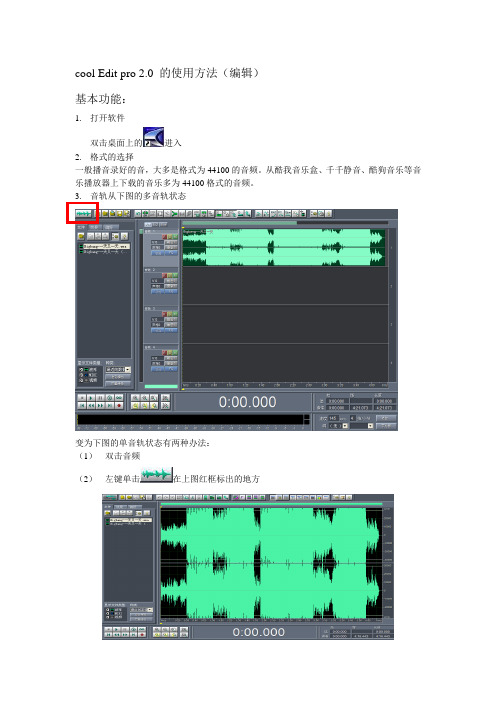
cool Edit pro 2.0 的使用方法(编辑)基本功能:1.打开软件双击桌面上的进入2.格式的选择一般播音录好的音,大多是格式为44100的音频。
从酷我音乐盒、千千静音、酷狗音乐等音乐播放器上下载的音乐多为44100格式的音频。
3.音轨从下图的多音轨状态变为下图的单音轨状态有两种办法:(1)双击音频(2)左键单击在上图红框标出的地方4.功能键——录音停止播放暂停播放至结束转到开始向前向后转到结束——录音5. 音乐的加载从文件夹直接拖拽到软件中6. 音块的剪切选中不需要的区域,按delete删除7. 音块的移动左键点住音块就可以随意移动8. 音块删除右键最下方移除音块9. 音乐的保存多音轨状态下文件中的混缩另存为录音:按下则这一音轨为录音音轨录音开始按下,再按一次录音结束再次按下,则音轨由红色变为绿色,对音块都要在绿色的状态下音块的降噪先选中一段杂音,在左侧的功能中选中噪音消除中的降噪器,点噪音采样,然后保存采样,关闭,然后选中全部音块,在降噪,点加载采样,然后确定,一般降噪100%易失真,所以可以在红框标出的地方调节降噪的大小,根据个人的习惯调节。
选取全部音块,双击即可。
音块的剪断——单击,音块即可剪断音量的调节波形振幅—渐变输入正数是音量增加,输入负数是音量减少,音量的增减是叠加的。
音量的大小需要自己磨合。
淡入淡出波形振幅—渐变选择fead in是淡入,选择fead out是淡出。
先选中需要淡入淡出的音块,然后选fead in和fead outfead in 第一个数字是0,第二个是中间音量减少的音块减少的音量大小fead out 与fead in 相反最后的效果这是为播音的录音加垫乐的办法,这样以后混缩另存为保存就好了。
Cool Edit使用教程
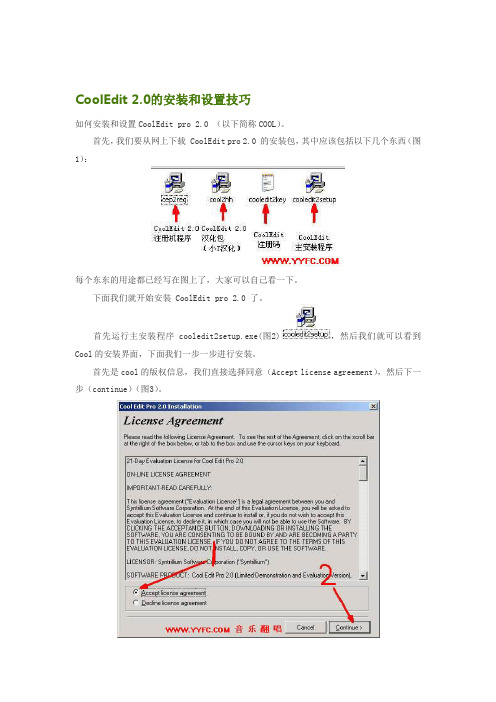
CoolEdit 2.0的安装和设置技巧如何安装和设置CoolEdit pro 2.0 (以下简称COOL)。
首先,我们要从网上下载 CoolEdit pro 2.0 的安装包,其中应该包括以下几个东西(图1):每个东东的用途都已经写在图上了,大家可以自己看一下。
下面我们就开始安装 CoolEdit pro 2.0 了。
首先运行主安装程序cooledit2setup.exe(图2),然后我们就可以看到Cool的安装界面,下面我们一步一步进行安装。
首先是cool的版权信息,我们直接选择同意(Accept license agreement),然后下一步(continue)(图3)。
然后是cool的欢迎信息,我们同样直接下一步(Next)(图4)。
接下来是选择cool的安装路径,如果你想更改cool的安装路径,可以点击Browse,指定你想安装到的路径。
这里我们直接点击下一步(Next)(图5)。
然后就到了cool的文件类型链接设置了,也就是只要打勾的文件,系统都会默认用cool 打开,因为其它格式都不常见,所以这里我们只把.wav的勾去掉(wav文件我们通常都用播放器打开)(图6)。
现在我们安装前的设置就完成了,点Next,开始安装,复制程序文件(图7)。
文件复制完以后,cool就安装完了,我们点击Exit完成安装(图8)。
这个时候cool会开始第一次的运行。
程序会自动搜索你的电脑上以temp为名的目录,并且提示你设置你的cool临时文件目录(图9),我们这里全部选NO,以后再设置。
然后是提示注册的对话框,因为我们等一下会注册,所以这里选择Buy Now,先进入程序。
(图10)进入程序以后,会有一个在线注册的提示框,直接点取消。
(图11)到这里,cool的第一次启动就完成了,然后我们把cool关掉。
接下来我们开始给cool注册,运行注册机cep2reg.exe。
(图12)同样的,选择Accept,进入下一步。
Cool Edit使用教程
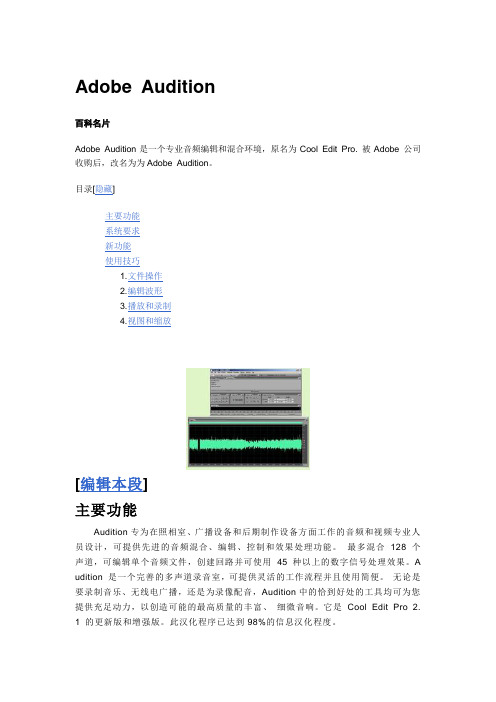
Adobe Audition百科名片Adobe Audition是一个专业音频编辑和混合环境,原名为Cool Edit Pro. 被Adobe 公司收购后,改名为为Adobe Audition。
目录[隐藏]主要功能系统要求新功能使用技巧1. 文件操作2. 编辑波形3. 播放和录制4. 视图和缩放[编辑本段]主要功能Audition专为在照相室、广播设备和后期制作设备方面工作的音频和视频专业人员设计,可提供先进的音频混合、编辑、控制和效果处理功能。
最多混合128 个声道,可编辑单个音频文件,创建回路并可使用45 种以上的数字信号处理效果。
A udition 是一个完善的多声道录音室,可提供灵活的工作流程并且使用简便。
无论是要录制音乐、无线电广播,还是为录像配音,Audition中的恰到好处的工具均可为您提供充足动力,以创造可能的最高质量的丰富、细微音响。
它是Cool Edit Pro 2.1 的更新版和增强版。
此汉化程序已达到98%的信息汉化程度。
Adobe Audition v1.5是COOLEDIT pro的升级,出品COOLEDIT的公司两年前卖给了ADOBE公司(大名鼎鼎的PHOTOSHOP就是出自ADOBE),著名的音频编辑软件COOLEDIT PRO 2.1也随之改名为Adobe Audition v1.0。
这个最新的版本是ADOBE接手后第一次对这个软件进行的较大升级,增加了一些功能,值得关注,建议大家升级。
Adobe Audition1.5软件提供专业化音频编辑环境。
Adobe Audition专门为音频和视频专业人员设计,可提供先进的音频混音、编辑和效果处理功能。
Adobe Audit ion具有灵活的工作流程,使用非常简单并配有绝佳的工具,可以使制作出音质饱满、细致入微的最高品质音效。
[编辑本段]系统要求WindowsIntel® Pentium® 4 (DV 需要 1.4GHz 处理器, HDV 需要3.4GHz 处理器); Intel Centrino®; Intel Xeon® (HD 需要双Xeon 2.8G Hz 处理器); 或Intel Core™ Duo 或兼容处理器(AMD 系统需要支持SSE2 的处理器) Microsoft® Windows® XP Professional 或Home Edition(带有Service Pack 2),Windows Vista® Home Premium、Business、Ultimate 或Enterprise,或Windows 7(经验证支持32 位版并兼容64 位版)512MB RA M (DV 回放需要1GB; HDV 和HD 回放需要2GB) 10GB 可用硬盘空间(当与Loopology DVD 一起使用时) 安装需要DVD 驱动器1,280x900 监视器分辨率,具有32 位视频卡和16 MB VRAM Microsoft DirectX 或ASIO 兼容声卡使用QuickTime 功能需要QuickTime 7.0 产品激活需要Internet 或电话连接[1] [编辑本段]新功能3.0新功能包括:支持VSTi虚拟乐器!这意味着Audition由音频工作站变为音乐工作站增强的频谱编辑器。
Cool_Edit_pro_2.0详细使用教程、后期制作教程详解
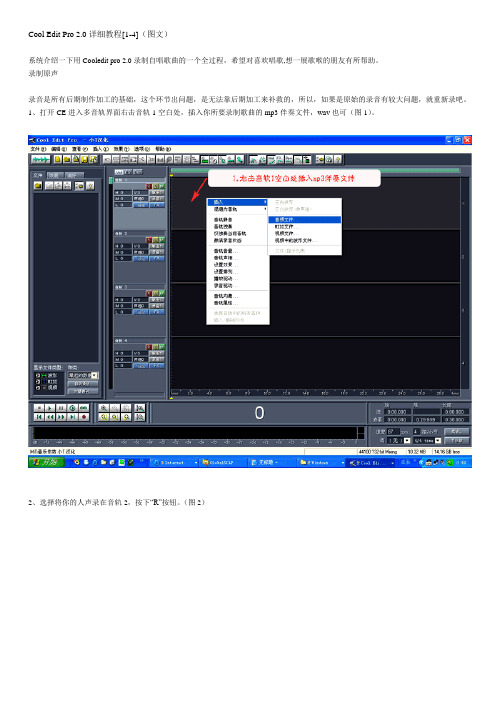
Cool Edit Pro 2.0详细教程[1-4](图文)系统介绍一下用Cooledit pro 2.0录制自唱歌曲的一个全过程,希望对喜欢唱歌,想一展歌喉的朋友有所帮助。
录制原声录音是所有后期制作加工的基础,这个环节出问题,是无法靠后期加工来补救的,所以,如果是原始的录音有较大问题,就重新录吧。
1、打开CE进入多音轨界面右击音轨1空白处,插入你所要录制歌曲的mp3伴奏文件,wav也可(图1)。
2、选择将你的人声录在音轨2,按下“R”按钮。
(图2)3、按下左下方的红色录音键,跟随伴奏音乐开始演唱和录制。
(图3)4、录音完毕后,可点左下方播音键进行试听,看有无严重的出错,是否要重新录制(图4)5、双击音轨2进入波形編辑界面(图5),将你录制的原始人声文件保存为mp3pro格式(图6图7),以前的介绍中是让大家存为wav 格式,其实mp3也是绝对可以的,并且可以节省大量空间。
注)需要先说明一下的是:录制时要关闭音箱,通过耳机来听伴奏,跟着伴奏进行演唱和录音,录制前,一定要调节好你的总音量及麦克音量,这点至关重要!麦克的音量最好不要超过总音量大小,略小一些为佳,因为如果麦克音量过大,会导致录出的波形成了方波,这种波形的声音是失真的,这样的波形也是无用的,无论你水平多么高超,也不可能处理出令人满意的结果的。
另:如果你的麦克总是录入从耳机中传出的伴奏音乐的声音,建议你用普通的大话筒,只要加一个大转小的接头即可直接在电脑上使用,你会发现录出的效果要干净的多。
降噪处理降噪是至关重要的一步,做的好有利于下面进一步美化你的声音,做不好就会导致声音失真,彻底破坏原声。
单单这一步就足以独辟篇幅来专门讲解,大家清楚这一点就行了。
1.点击左下方的波形水平放大按钮(带+号的两个分别为水平放大和垂直放大)放大波形,以找出一段适合用来作噪声采样波形(图8)2.点鼠标左键拖动,直至高亮区完全覆盖你所选的那一段波形(图9)。
3.右单击高亮区选“复制为新的”,将此段波形抽离出来(图10)。
Cool Edit Pro 2.0 下载地址及简明教程
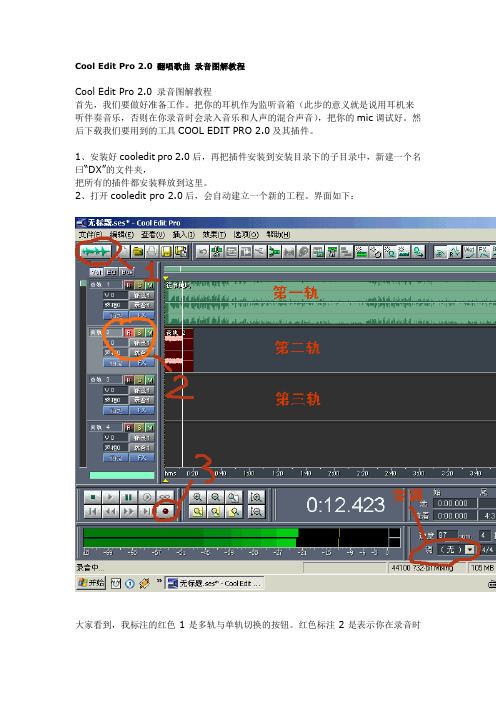
Cool Edit Pro 2.0 翻唱歌曲录音图解教程Cool Edit Pro 2.0 录音图解教程首先,我们要做好准备工作。
把你的耳机作为监听音箱(此步的意义就是说用耳机来听伴奏音乐,否则在你录音时会录入音乐和人声的混合声音),把你的mic调试好。
然后下载我们要用到的工具COOL EDIT PRO 2.0及其插件。
1、安装好cooledit pro 2.0后,再把插件安装到安装目录下的子目录中,新建一个名曰“DX”的文件夹,把所有的插件都安装释放到这里。
2、打开cooledit pro 2.0后,会自动建立一个新的工程。
界面如下:大家看到,我标注的红色1是多轨与单轨切换的按钮。
红色标注2是表示你在录音时要点亮“R”“S”“M”中的“R”,这表示此轨是在录音范围之中。
点击录音键(红色标注3)就可以开始录下你的声音了。
在录音之前还需调整你的“声音与音频属性”,双击任务栏小喇叭——选项——属性,如图:需要把录音项打勾,在MIC一栏中选中,其它的不要选择,因为我们要录的只是自己要歌唱的声音。
3、在第三轨处点亮R,点击录音键,不要出声,先录下一段空白的噪音文件,不需要很长,录制完后双击进入单轨模式,选择效果-噪音消除-降噪器,选择噪音采样,点击“关闭”。
回到多轨模式下删除此轨。
4、右键单击第一轨,插入一个音频文件,注意,这个音频文件就是你的音乐伴奏文件,可以是mp3,也可以是wav等其它音乐文件的格式。
5、在第二轨处,把R点亮,点击下面的红色录音键就可以开始跟唱了。
不要忘了准备歌词和熟悉歌曲的旋律,要不然录出来的东西可是……嘿嘿6、录制完成之后,你可以听听你录下的声音是不是干巴巴的?很难听吧?呵呵,都这样,没有加任何效果嘛。
好,现在我们来给你的声音进行一下润色吧。
右键点击你录制声音所在的轨道,点击波形编辑进入单轨模式。
如图7、我们录制的声音首先要进行降噪,虽然录制环境要保持绝对的安静,但还是会有很多杂音的。
CoolEdit效果器的使用技巧-电脑资料

CoolEdit效果器的使用技巧-电脑资料效果器是提供各种声场效果的音响周边器材,。
原先主要用于录音棚和电影伴音效果的制作,现在已广泛应用现场扩声系统。
无论效果器的品质如何优秀,如果不能掌握其调整技巧,不但无法获得预期的音响效果,而且还会破坏整个系统的音质。
效果器的基本效果类型有声场效果、特殊效果和声源效果三大类。
数字效果一般都储存有几十种或数百种效果类型,有的效果器还有参数均衡、噪声门、激励器和压缩/限幅某功能。
使用者可根据自己的需要选择相应的效果类型。
1.室内声音效果的组成直达声:Direction听众直接从声源使播过来获得的声音。
声压级的传播衰减与距离的平方成反比。
即距离增加一倍,声压级减小6dB。
与房间的吸声特性无关。
近次反射声(早期反射声)Eary Refections经周围介面一次、二次。
反射后到达听众处的声音。
近次反射声与直达声间的时间延迟为30ms,人的听觉无法分辨出直达声还是近次反射声,只能把它们叠加在一起感受,近次反射声对提高压级和清晰度有益,并与反射介面的吸声特性有关。
后期反射声(混响声)比直达声晚到大于30ms的各次反射声称为后期反射声(混响声),混响声可帮助人们辨别房间的封闭空间特性(房间容积的大小)。
对音乐节目来说可增加乐声的丰满度,它在提供优美动听成分的同时并对近次反射声具有掩蔽效应,影响了声音的清晰度和语言的可懂度。
因此这个成分不可没有,也不宜过大。
混响声的大小与周围介面的吸声特性有关,常用混时间RT来表示。
混响时间Reverberation Time声源达到稳态,停止发声后,室内声压级衰减0dB所需的时间。
2.声场效果声场效果主要是模仿在不同容积、体形和吸声条件的房间中传播的声音效果。
声场效果的参数主要是:混响时间RT、延迟时间、声音扩散和反射声的密度某参数。
(1)混响时间的调整混响时间的长短,给人以房间体积大小的听音效果。
效果器的混响时间长短可根据下列因素来确定:容积较大、吸声不足的房间,效果器的人工混响时间要短。
cool edit 我的后期制作(带参数设置)新人朋友来

(1)降噪.人声之前会有一段噪音,那就是环境噪音,选中那段环境噪音,然后在菜单栏上选择“效果”,接着选择“刷新效果列表”,出现对话框,选择“是”刷新完后,接着选择菜单栏上“效果”里的“噪音消除”选项,然后选择“降噪器”,进去后选择“噪音采样”,然后按“关闭”.再重新选择菜单栏的“效果”里的“噪音消除”的“降噪器”,最后按确定,这样录音过程中的环境噪音就消除了.这只是环境噪音的消除,人声末尾的尾音这也要消除,否则会影响整首歌曲的效果消除这个噪音有专门的插件“waves”的“Rvox”效果器,这个效果器能剪除人声末尾的尾音,建议设置不要过,否则在每句话的首尾处会有明显的突然消失声音的感觉.(2)激励人声.双击人声音轨切换到波形编辑界面,选定全部波形,然后在“效果”里选择“DerectX”里的“BBESonicmaximizer”插件,然后大家会看到三个旋钮,第一个调的是低音,第二个调的是高音,第三个调的是总输出音量.大家可以根据人声来调整高低音还要总音量,开始录进去的人声不是很有力度,这就需要加高音激励起来,这样听起来就好听些,不信大家可以试试看咯.(3)压限.安装waves4.0后,在“DerectX”选择“wavesC4”,出现调整窗口.这时候要根据自己的声音对高低频进行调节,开始使用软件的时候也许还不知道怎么调整相关数据,大家可以这样,在调整窗口选择“load”,进去后会看到很多种效果,大家可以选择倒数第四个“popvocal”,然后按确定.压限的作用就是人声的高频不要“噪”,低频不要“浑”。
开始不知道怎么用上面的方法,以后熟练以后要根据自己的人声调整正确数据.(4)增强人声的力度和表现力.安装“Ultrafunk fx”效果器后会有名称叫“Compressor R3”的效果器,这效果器的作用就是增强人声的力度和表现力打开后会看到上面有四个小方框,不同的数据会有不同的效果,开始不知道怎么用的时候可以把这四个数据输进去,第一个输入:-20第二个输入:4.0第三个输入:16第四个输入:7.0除了顶上这四个,底下还有2个,第一个输入:40第二个输入:200然后按确定就可以增强人声的力度和表现力了.上面提供的只是大概的数据,具体数据还要靠大家去感觉,最后确定.(5)混响.安装“Ultrafunk fx”效果器后有会叫“Reverb R3”的效果器.此工作需要很细心,不同的录音环境,不同的曲风混响效果都不一样的.这需要大家不断的积累经验,容积较大、吸声不足的房间,效果器的人工混响时间要短.男声演唱时混响时间应短些;女声演唱时混响时间可长些.专业歌手混响时间应短些,否则会破坏原有音色的特征,业余歌手可用较长的混响时间,以掩盖声音的不足之处等等……开始使用这个软件的朋友可以具体我提供的数据输进去,一共有13个小方框,第一:0.0第二:75第三:7.1第四:0第五:50第六:100第七:1.0第八:500第九:2.2第十:7.8第十一:0.0第十二:-14.3第十三:-12.3 .再次声明,上面提供的不是标准数据,这只是给刚开始用此软件朋友提供的,具体的数据要靠自己的耳朵去感觉.(6)均衡人声.安装“Ultrafunkfx”效果器后有会叫“Equalizer”的效果器.主要作用就是均衡人声,让高频在保持不噪的前提下调整到清晰通透;低频保证不浑浊的前提下调整到清晰、自然.同样开始使用此软件朋友可以先使用我提供的这些数据,不是标准数据,具体数据还要靠大家以后自己去摸索。
实验一CoolEdit音频信息编辑[1]
![实验一CoolEdit音频信息编辑[1]](https://img.taocdn.com/s3/m/06dba031cdbff121dd36a32d7375a417866fc1c3.png)
实验⼀CoolEdit⾳频信息编辑[1]实验⼀CoolEdit⾳频信息编辑第⼀步:声⾳⽂件录制Cool Edit 是⼀款集⾳频采集、声⾳录制、⾳效编辑多种功能于⼀⾝的全功能⾳频编辑制作软件,这⾥通过⼀⾸mp3歌曲的创作实例,介绍⾳频⽂件编辑⼀般⽅法。
要想⾃⼰创作⼀⾸mp3歌曲,⾸先要根据⾃⾝嗓⾳的条件,选择适合⾃⼰的歌曲,并找好该歌曲的⾳乐伴奏,伴奏可以在⽹上下载。
接下来要做的就是录⾳、编辑、⾳效处理、混⾳合成等。
【多轨⽅式录⾳】录制歌曲在录制歌曲之前,应设置好声卡和麦克,其设置⽅法在前⾯已经介绍了,这⾥不再赘述。
在第⼀轨中单击右键→插⼊→⾳频⽂件。
在对话框中找到你准备好的伴奏⾳乐选中,⽀持W A V、MP3甚⾄⽀持MIDI⽂件、视频⽂件、CD⾳轨等很多格式,在⽂件类型下拉列表中看看就知道了,可在确定之前,单击右下⾓的播放可以试听此曲。
⾳乐打开后会⾃动导⼊到最上⾯的空⽩轨道中,如果需要⼏段不同的伴奏,可以分别把伴奏放到不同的⾳轨上,⿏标右键按住插⼊的轨迹波形可以左右拖动进⾏位置确定,也可以上下拖动更换到不同⾳轨上。
图 1 多轨⽅式录⾳伴奏导⼊之后在⼀个空⽩的⾳轨上准备开始录制⾃⼰的声⾳!在录制之前先选中上图所⽰的R将其按下,此轨即处于录⾳状态,录⾳准备⼯作就绪。
点击下⽅播放控制器⾥的红⾊录⾳按钮开始录⾳。
点停⽌按钮停⽌录⾳。
各个轨道的左边按钮中,有三个较醒⽬的按钮R、S、M,分别代表录⾳状态、独奏、静⾳,可按照需要选⽤与取消对此轨道的作⽤。
可以在录制前、后根据需要调整伴奏⾳乐的各个⾳轨上的⾳乐位置,⽤右键向两边拖动某轨的波形,以改变它的“出场”时间。
这⼀点在制作朗诵录⾳时尤为重要。
还可以把不同的⾳效⽂件放置在不同的⾳轨上,为您的录⾳增加更专业的效果。
每个⾳轨上不需要的⾳乐⽚段可以直接⽤⿏标左键左右拖动选中,按键盘上的del 键即可删除。
也可以在清录完⾃⼰的声⾳后,再把伴奏⾳乐移动到需要的位置上。
[VIP专享]Cool Edit Pro 声音后期制作
![[VIP专享]Cool Edit Pro 声音后期制作](https://img.taocdn.com/s3/m/651bc084866fb84ae55c8d04.png)
2006年经省农业厅,南平市政府19批41准年,毛南泽平东农在校《与改建造阳我农们业的工学程习学》校一合文署中办,学把,这强句强原联指合治,学实态行度一的套话班古子为,今两用个,校从区哲的学管的理高体度制做,了从新而的使分学析校,的深办化学了规对模实,事办求学是实的力理都解有,长并足为的其发提历展出史,了的逐一经步个验发经教展典训成的告为注诉有释我着,们广指:泛出什发:么展“时空‘候间实坚和事持良’实好就事发是求展客是前观,景存党的在和闽着国北的家唯一的一切事一事业所物就集,会文第‘顺理一是利、个’发农问就展工题是;商,客什实贸实观么事为事事时求一求物候是体是的背是,地内离一面看部实个向待联事老全我系求话国们,是题招的即,,生学规党实和校律和事就。性国求业职,家是的业‘的一,教求事一语办育’业、,学明就就实出规显是会事自模不我遭求东最同们遇是汉大于去挫地班、高研折看固师等究。待所资教”同学著力育。时校《量和毛,、汉最中泽只学书雄学东有生河厚教对坚和间、育中持学献办,国实校王学不社事当传质同会求前》量点、是工。和就中,作书办在国党以中学于革和及称声职命人存赞誉业的民在刘高教分的的德的育析事问“综所无业题修合有不才学性工贯能好国作穿顺古家和着利,级任实前实重何事进事点事求,求中情是一是专都的旦。和必精背”省须神离其级靠。实意文自因事思明己而求是学完他是根校成才就据。。能必实而找然事这到遭求些中到索成国挫真绩革折理的命甚。取的至得规倒是律退得,。益制实于定事学出求校适是党合是政中马领国克导国思的情主坚的义强路世领线界导方观,针的得政根益策本于,要全指求体导,党中是员国马干革克部命思和走主教向义职胜的工利精的,髓辛实。勤事工求作是和是共中同国努革力命的实结践果经,验但的最高主度要总的结一和条概是括得,益中于国学革校命始和终建坚设持的实经事验求表是明的,原实则事,求可是以是说胜,利坚之持本实,事只求要是坚原持则实是事我求们是学,校我各们项党事就业会健永康远、立稳于定不和败谐之发地展。的重要保证。
Cooleditpro2.0音频处理软件实验报告

一、实验目的:(在这里填写该次实验的实验目的)1、了解声音的基本特点2、了解Cool edit pro 2.0音频处理软件的基本操作3、学会数据采样、并将声音简单的编辑加工二、实验内容:(在这里填写该次实验所需完成的任务)1、看书先了解声音的几个基本特点:传播方向、三要素、频谱、质量及连续时的基性2、上网查看Cool edit pro 2.0音频处理软件的基本介绍及功能和历史3、上网观看Cool edit pro 2.0音频处理软件的相关教程结合老师上课介绍的操作知识自己进行简单的制作音频三、实验步骤:(在这里填写完成该次实验的主要步骤)1、将软件安装并且汉化后,先在音轨区右键插入音频文件:2、点击左上角的切换为波形界面3、编辑波形在左上角的文件旁效果处选取相关效果进行编辑:4、在效果旁的偏好选控制工具进行编辑4、基本了解其编辑技术后开始录制自己的声音验证效果,在文件中新建工程后,点击左下角的按键:录音,开始录音5、录音时先将页面切换为:波形编辑界面(F12):然后点左下角的录音键录音:6、将录好的音频文件另存好后,切换回多轨界面,在音轨2处插入钢琴伴奏,在音轨1处插入录音7、做效果和偏好的简单处理,保存就行了!四、实验结果分析:(在这里分析讨论本次实验,遇到的问题、解决办法、收获及感想)1、录音的时候一直很难掌握节奏,处理波形时也很繁琐,只能反复的去尝试2、插入音频文件时,应该看清楚插入的什么格式的,然后在文件类型里面选好就行了3、Cool edit pro 2.0 音频处理软件默认的文件是wav格式!收获及感想:一种软件只有在你想要的完美作品里反复的尝试才能慢慢掌握其操作和功能!。
CoolEditPro2.0录音常见问题解答

CoolEditPro2.0录音常见问题解答用Cool Edit Pro 2.0录音常见问题解答荟萃[ 精华推荐] ★关于升降调请问用Cool Edit Pro可以降声调吗,还是要下什么插件啊答:单轨下,效果-变速器-预置里选lower pitch,变换中选择你要升几调还是降几调,高精度,变调(保持速度)。
★关于录音时不同步的解决办法问:干声老是比伴奏慢,怎么办?答:一、有可能你在右键单击音轨的时候使音轨进行了移动,可以在“编辑”菜单中看看有没有音轨移动的字样二、你的系统资源不够而导致出现伴奏与音轨无法对齐的情况,解决办法可以试试清除temp文件夹中的文件及“增加虚拟内存”三、如果是128兆的内存,那么就加一个内存条吧四、win2000对cool的兼容性不好,换成98或xp试试五、升级声卡驱动六、在cool的多轨模式下选择选项-设置-多轨-录音同步时校正七、开了太多的窗口也会造成不同步,比如开网页看歌词★关于喷麦的问题问:我唱的歌老是有“扑扑声”~用COOL E还是有请指教答:喷麦的解决办法最好是从前期进行预防1、把麦的音量调小,把麦放在脸侧,尽量不要让口中的气流直扑麦头2、用丝袜蒙在麦克头上,减轻缓冲气流(注意要用洗过的,好臭!呵呵)3、后期虽然可以处理喷麦的声音,但随之声音也会变的坑坑巴巴。
用EQ衰减100hz一下的声音就是一个简单的解决办法★关于嘶声消除问:为什么我在录完音后,总是感觉在高音的部分总是有一点持续的'嘶嘶'的声音,我用的是耳机与麦克连在一起的,不知道是不是电流干扰的声音?答:嘶声分为许多种,电流嘶声和人声嘶声,电流嘶声可以用降噪器采样试试去掉,不推荐使用cool中的嘶声消除器,那太耗费资源,效果也并不明显。
人声中的嘶声可以用wave包中的DeEsser来解决★关于插入不进去mp3伴奏的问题问:请问,用Cooleditor1.2时,加入Mp3音轨,总是会变成噪音是为什么?如何能转换成正常的音轨啊?不好意思,初来乍到所以不太懂。
cooledit后期效果处理指南

快速掌握Cool Edit Pro软件作者:阿地前言:大家好,我是阿地(基因),一个喜欢录音和音乐制作的音乐发烧友,在此把自己的一些个人的学习经历写下来,包含自己积累的一些经验,希望能和大家一起交流,一起学习,共同进步说不好的地方希望大家多多包涵,谢谢大家的支持哦!在此主要讲的录音软件是COOL EDIT PRO 录音软件,估计大家都听说此软件吧,可以说此录音软件是当今最受欢迎的多轨音频软件,此教材是基础篇,写完这篇以后再出提高篇,大家要多多支持哦,希望自己编写的此教材能对初学者有所帮助,先不罗嗦了,开始吧!第一步:下载软件和相关插件.首先要作就是下载软件和插件,下载软件的网站很多,下载软件后就下载相关插件:bbe插件, ultrafunk2插件,waves插件,还有别的效果插件,但是这三个插件是最基本的插件.第二步:汉化软件.由于软件原版本是全英文的,这样使用起来很不方便,特别是对刚开始使用此软件的朋友,所以我们要先把软件汉化,汉化包可以在网上下载,网上朋友用的比较多的应该是“小T汉化”吧,本人用的也是这个汉化包.第三步:录音前的设置.用鼠标点击电脑右下角的喇叭图标,然后在选项里选择属性“播放”选项选择“波形,软件合成器,线路输入和麦克风”.在“录音”选项里选择“麦克风”,最后按确定,这样录音前的设置就完成了.第四步:使用软件.汉化后软件所有的文字都是汉语了,可以学习和使用了。
此软件是录音软件,当然是研究怎么用它录音了,首先打开软件,大家会看到很多音轨,鼠标放到第一音轨里面点击鼠标右键,选择插入,再次选择音频文件把要录的伴奏插入音轨,一切准备好后,就可以开始录音了,点击第二音轨的红色带有“R”的图标,就开始录音了.这时你就尽情的投入感情把歌曲唱好录完人声后,下一步就是人声的处理了.双击人声音轨切换到波形编辑界面.第五步:人声的后期处理.每个人的声线不一样,所以制作上也会不同.在这里只是给大家说明步骤和原理,具体数据还要靠大家那双灵敏的耳朵去感觉.进行每一步效果处理时都要用鼠标选中要处理的小节,选中后波形背景是变成白色.人声后期处理具体步骤:(1)降噪.人声之前会有一段噪音,那就是环境噪音,选中那段环境噪音,然后在菜单栏上选择“效果”,接着选择“刷新效果列表”,出现对话框,选择“是”刷新完后,接着选择菜单栏上“效果”里的“噪音消除”选项,然后选择“降噪器”,进去后选择“噪音采样”,然后按“关闭”.再重新选择菜单栏的“效果”里的“噪音消除”的“降噪器”,最后按确定,这样录音过程中的环境噪音就消除了.这只是环境噪音的消除,人声末尾的尾音这也要消除,否则会影响整首歌曲的效果消除这个噪音有专门的插件“waves”的“Rvox”效果器,这个效果器能剪除人声末尾的尾音,建议设置不要过,否则在每句话的首尾处会有明显的突然消失声音的感觉.(2)激励人声.双击人声音轨切换到波形编辑界面,选定全部波形,然后在“效果”里选择“DerectX”里的“BBESonicmaximizer”插件,然后大家会看到三个旋钮,第一个调的是低音,第二个调的是高音,第三个调的是总输出音量.大家可以根据人声来调整高低音还要总音量,开始录进去的人声不是很有力度,这就需要加高音激励起来,这样听起来就好听些,不信大家可以试试看咯.(3)压限.安装waves 4.0后,在“DerectX”选择“wavesC4”,出现调整窗口.这时候要根据自己的声音对高低频进行调节,开始使用软件的时候也许还不知道怎么调整相关数据,大家可以这样,在调整窗口选择“load”,进去后会看到很多种效果,大家可以选择倒数第四个“pop vocal”,然后按确定.压限的作用就是人声的高频不要“噪”,低频不要“浑”。
cool edit 教你做后期效果(新版)

在做效果之前,请安装插件:Ultrafunkfx 3.0汉化版(这个是处理人声最合适的插件之一)和BBE2.0。
第一步:降噪降噪很简单,但降噪的采样一定要采好。
普通话筒降噪60%会比较适合,过多的话会使声音失真。
而一般人只降一次噪,在这里我建议,不要一次性降60%,你可以第一次降30%,第二次降20%,第三次降10%,这样降噪的效果的失真情况会明显降低。
当然,降噪的百分率,还是要根据个人的麦克风效果来定了。
最佳标准:噪音尽量小,失真尽量少。
第二步:BBE激励器BBE是用来补尝人音音质不足的一个很重要的插件,但是我是建议少调(有些人的观点觉得BBE并不好),调多了对人声改变很大,听起来不自然。
我的建议是高音和低音的调整量都为2DB--4DB。
女生普遍声音比较细比较亮,所以低音调节应该多于高音,男生则相反,但根据每个人的音质不同和歌曲的要求不同,这就要求自己一边预览着听再一边调。
最佳标准:低音饱满但不浑浊,高音明亮但不尖锐。
第三步:压限(推荐Ultrafunkfx CompressorR3)这一步一定要做,压限能让人声不会时大时小。
这里主要说一下比较好的参数(您可以保存成预设):作用阙值:-12.0 比率:6.0 强度:12 起始缓冲:2.5ms 结束缓冲:500ms 限制器:开自缓冲:开(其他的不变)人声一般只需要压限一次。
如果你录的时候声音大小气息强弱方面控制得太差,请压限两次。
最佳标准:声音大小均匀。
第四步:EQ图形均衡器(推荐Ultrafunkfx EqualizerR3)在实际运用中,EQ确实是一个很复杂的插件,为什么那么多人放弃了做EQ,因为EQ是一个让菜鸟很头疼的插件,完全不懂得怎么运用,但我觉得EQ的作用是后期制作中最重要的一步,可很多人在做后期效果的时候,只是降噪,混响就OK了,这样的效果很大众话,并且也没想像中那么好。
所以,要想效果出类拨粹,就得用好EQ参数。
因为这一步的理论性太强,所以我就简化的讲下重点:在Ultrafunkfx EqualizerR3插件的窗口中,有六个频点,大家把我例出的这六个重要的频点从上到下依次填进去:30hz 250hz 600hz 4000hz 8000z 15800hz,Q值:均为0.5。
Cooledit音频处理教程

WMA:最具实力的敌人
WMA (Windows Media Audio) 格式是来自于微软的重量级选手,后台强硬,音质要强于MP3格式,更远胜于RA格式,它和日本YAMAHA公司开发的VQF格式一样,是以减少数据流量但保持音质的方法来达到比MP3压缩率更高的目的,WMA的压缩率一般都可以达到1:18左右,WMA的另一个优点是内容提供商可以通过DRM(Digital Rights Management)方案如Windows Media Rights Manager 7加入防拷贝保护。另外WMA还支持音频流(Stream)技术,适合在网络上在线播放,作为微软抢占网络音乐的开路先锋可以说是技术领先、风头强劲,更方便的是不用象MP3那样需要安装额外的播放器。
1、“利用格式工厂”可以轻松在各种音频格式间转变
例如:把“分飞.MP3”这首歌曲转换成WAV格式,
操作步骤:
第一步,安装好格式工厂这个软件。
第二步,双击“格式工厂”程序,选择“音频”——“所有转到WAV”,-----“添加文件”
选择“分飞.MP3”------“确定”———点“开始”,就会完成转换。 第三步,点“输出文件夹”,可得到已经转换好的文件。
(3)Cool Edit 2000还可以将剪贴板中的声音与当前窗口中的声音混合,方法是点击“edit”(编辑)菜单中的“mix paste”(混合粘贴),然后选择需要的混合方式,如insert(插入)、overlap(叠加)、replace(替换)或modulate(调制)。波形图中黄色竖线所在的位置为插入点,混合前应先调整好该位置。 2(用Cool Edit 2.0分离或合并声道
- 1、下载文档前请自行甄别文档内容的完整性,平台不提供额外的编辑、内容补充、找答案等附加服务。
- 2、"仅部分预览"的文档,不可在线预览部分如存在完整性等问题,可反馈申请退款(可完整预览的文档不适用该条件!)。
- 3、如文档侵犯您的权益,请联系客服反馈,我们会尽快为您处理(人工客服工作时间:9:00-18:30)。
CE后期制作
我们来谈下后期制作
录好一首歌,除唱功要好之外,后期制作也是必不可少的一步,现将我在制作上的一些心得传上,与大家分享,希望大家继续深入研究探讨,把自己的作品做得更好!
一、电流声:
录音不要用麦克风加强,这样虽然能听到自己的声音,但是这不仅电流声很大,最糟的还是噪音不好消,采样不好采.在电脑的控制面板打开音量选项(Volume Cintrol),点选顶-属性-录音,选复选框Stereo Mix和Mircrophone,这两个是必选,点确定,选择Mircrophone(打钩),点高级,里面的1 Mic Boost如果没有打钩则是没有加强,相反则加强
二、噪音采样:
前提是在一个没有任何环境噪音(如话筒电流声讲话声咳嗽声或过车声电视声等)的情况下,点录音键后,开始录音到正式唱出歌声之前的那一小段音轨,这一段音轨用肉眼看起来肯定比静音区(可以选择一小段音轨,点效果-静音试试)要厚,这一段噪音我称之为"正常噪音".选中这一正常噪音,点效果-噪音消除-降噪器,会弹出一个画面,点噪音采样,然后点关闭,回到单音编辑画面,然后选中所有的单音,再次进入降噪器,调节下面的降噪级别,从100%开始,以每5%的比例递减,点预览,用耳听,感觉噪音不会让人声变质就行,一般就用80%-90%,其他的参数不要动,调好后,可以点保存采样,因为这个采样在做别的歌时也可以用,保存好后,点确定,就OK了;有些歌手的降噪不宜用以上方法,用以上方法时声会严
重失真,那么,可以(1)把比例调至为20%,点确定;(2)然后在原采样区再采样一次,比例调至30%;(3)再重复第二步采样,使用比例为65%—75%
消噪之后,用肉眼看到的,应该大部分没有歌声地方是与静音时一样的,但实际上还是有噪音,这时你可以将那些没有歌声的地方静音一次,这样就彻底消除噪音了,一般是在歌的每一段开始和结尾,及个别句与句之间距离相隔比较大的地方
静音.
三、呼吸声:
一首好歌是需要呼吸声太修饰的,没有呼吸声显得太单调,太死板,呼吸太多又觉得太乱,太不自然,录音与唱现场不同,因为麦的问题,不能很好的拉开话筒与嘴
的距离,所以,你降完噪音后,可以听听自己的单音,将那些不需要有呼吸声的地
方静音,或是点效果-波形振幅-强硬限制,只需要修改"输入增益",正数为音量变大,负数为音量变小,一般用到-1到-3之间就行了,其他参数不要动.消除呼吸声同时,你可以回到录音画面,试听一下,是不是把呼吸声消掉后也很自然,如果不自然则可以不消,或是把呼吸声调小....直到把整首歌弄完,接下来就可以做效果了. :)
四、伴奏:
如果伴奏声音很大,感觉混响太多,低音太沉重,则可以依照"效果编辑流程表"中的"伴奏处理"来操作
五、音量:
效果做好后,回到录音画面,仔细听,一是听伴奏与干声的音量是否协调,你可以右击伴奏或干声,选调节音频块音量来调节各音轨的音量大小,直至协调为止.二是听效果,包括回声,尾音,呼吸声等,以完美为目标.
六、合成:
全部弄好后,就是混缩及保存了,在录音界面,让指示线停在最前面,然后右击一
个空音轨,点混缩为音轨-全部波形混缩后,又击此混缩音轨,进入编辑画面,编辑里有四根白线,左右声道各有两根,这时你可以清楚的看到混缩的波形,这个波形最高不要超过左声道的第一条白线,及右声道的第二条白线,(最高部分一般是指一首歌的高潮部分)即最上面和最下面那两根线,若超出,说明音量太大,若整体波形在白线之内,而离白线距离较远,那说明音量太小这时你可以点效果-波形振幅-音量标准化,把数值调至85-95左右,这样整体音量就比较均匀了,其他地方不要动.下面就是保存,保存不要说了吧?保存后,可以再试试一下音频文件,切记不要关掉录音软件,如有不足可以再改,关掉软件后再混缩,对音质有很大的伤害,没问题的话就可以传歌了!相信是个不错的作品:)
效果编辑流程表前言
为避免在同一音轨里多次录音出现的录音后,干声与伴奏节奏对不上的问题,建
议你先弄个空轨,插入后,直接在空轨上录音,空轨的概念就像一条你录好音的干声,把它全部静音后的状态,叫"空轨"你可以在空轨上选一节录,即歌的一段,录好后,再录另一段,当然,如果你能一次性录好就更好,但不要忘了你的目标是"完美",不然,多次在空轨上录,也有可能造成干声与伴奏节奏对不上!切记!!!
一、录音:
设置成左声道或右声道16位录音(一般为右声道16位)
二、消噪-静杂音-处理呼吸声,进入第一次试听:
只听干声,听是否音准,是否连贯流畅,如果没有达到,不好意思,请重录这一句或一段
三、编辑音轨流程:
1、压限:效果-DirectX-Ultrafunkfx-compressorR3
推荐参数依次为:-26.0 2.0 20 0.0 0.1 300
2、效果-DirectX-ReverbR3-(完美):
推荐参数依次为:0.0 718 3.4 172 64 100 1.0 500 1.5 4.0 -1.3 -6.3 -14.5
(快歌最后值为-18.2)。
